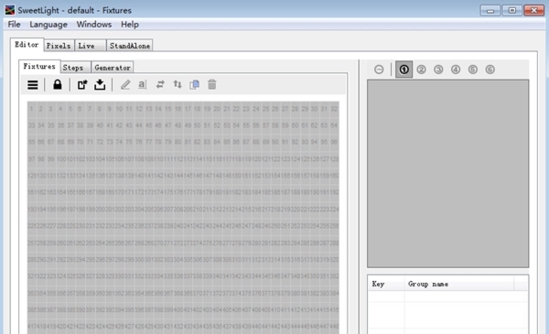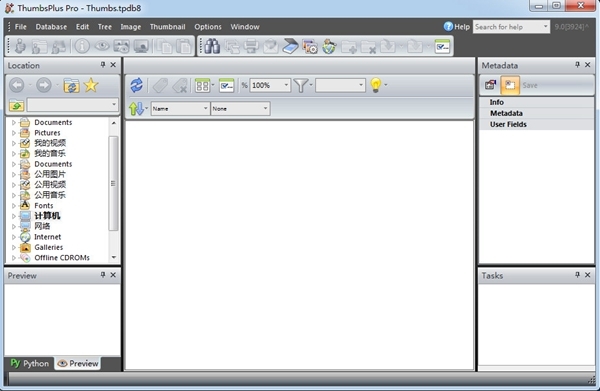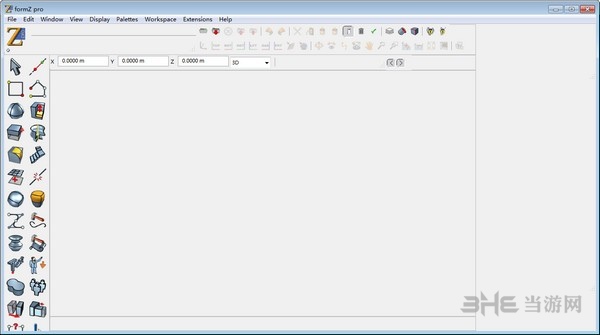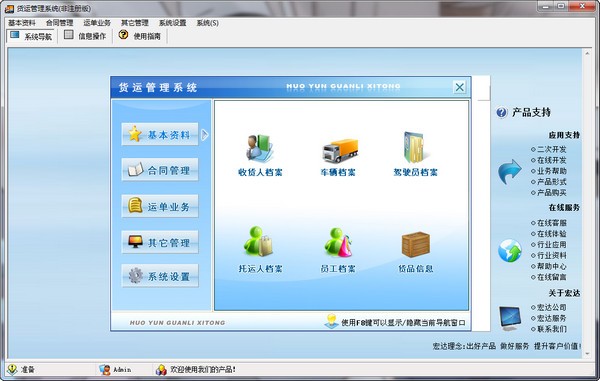万兴优转破解版下载|万兴优转 去水印免费版v10.5.0下载
万兴优转破解版(WondershareVideoConverterUltimate)作为一个非常出色的视频格式转换工具,它可以有着超快的转换速度,并且知识兔不会压缩视频的画质。除此之外还可以使用万兴优转来进行视频剪辑,知识兔可以说非常的实用了,需要的用户快来下载体验吧。
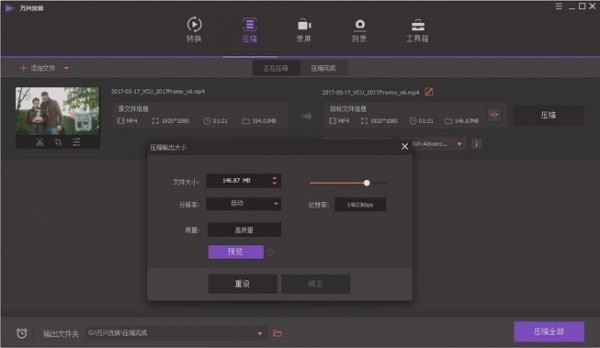
软件介绍
万兴优转是一款专业可靠的音视频格式转换器,不仅支持海量格式导入和输出,能批量高速无损转换,同时还分享视频压缩,录屏剪辑,DVD刻录,VR视频转换等功能,win和mac系统均可使用,是必不可少的一站式视频工具箱。万兴优转以转换速度快、质量高清无损、多功能集一体的特点备受海内外企业和个人用户的喜爱,经各大科技媒体测评并广受好评。
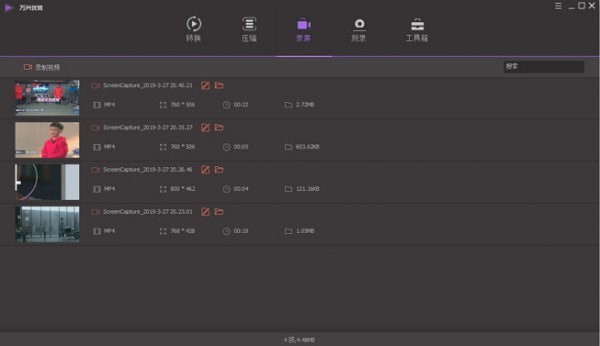
软件特色
1、优质高速转换海量音视频,好用的视频格式转换器,万兴优转集视频转换、压缩、录屏于一身的视频格式转换器,功能强大。
2、转换速度提升30倍,保持高清无损画质,预设可自定义的格式,随时随地欣赏视频。
3、视频剪辑轻松上手,知识兔让你的视频够炫够出彩,高清无损压缩音视频,可视化调节视频大小,可导入视频格式多,压缩后匹配各设备,释放存储压力。

4、压缩速度快,保持高清无损画质,小尺寸高画质,即刻预览压缩视频效果。
5、用录屏保存精彩时刻,记录分享不错过,万兴优转录屏功能简单易用,热门视频网站录屏,实时游戏录制,网课教学录制,软件操作教程录制,直播视频录制等众多场景,是你不可或缺的录屏神器。
6、无损DVD和蓝光视频体验,功能强大的万兴优转DVD刻录功能轻松创建和编辑DVD文件
软件功能
1、转换
在转换的标签页里,您可以转换视频至各种格式,例如:MP4格式转换,知识兔以及压缩视频文件大小只需更改视频分辨率、比特率、质量等等。同时,您也可以在转换前编辑视频,例如:剪切、裁剪、添加滤镜字幕等。为方便管理,转换中和转换完成的视频标记在不同的标签页。
2、压缩
在压缩的标签页里,您可以压缩各种格式的视频,减小视频体积选择视频分辨率、比特率、质量来调整视频体积大小,或左右滑动减小视频大小。同时你可以实时预览压缩后视频,简单又方便。
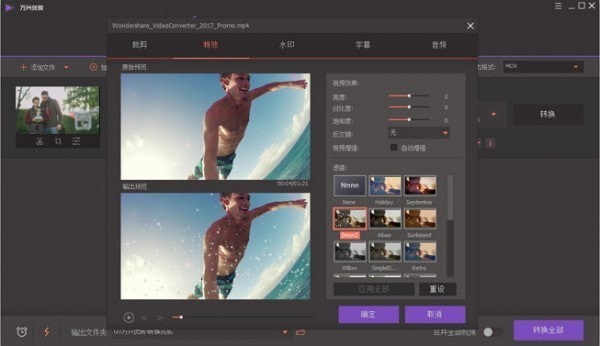
3、录屏
在录屏标签页里,您可以高清录制在线视频,直播视频,电脑视频通话等,轻松录制电脑的一切活动。
4、刻录
在刻录标签页里,您可以直接将视频刻录进DVD或DVD文件夹/ISO文件夹。
5、工具箱
我们综合了一些受欢迎的工具在工具箱里。在Windows版本里,它包括:修复视频元数据、VR转换器、录屏以及GIF动图制作、CD刻录。
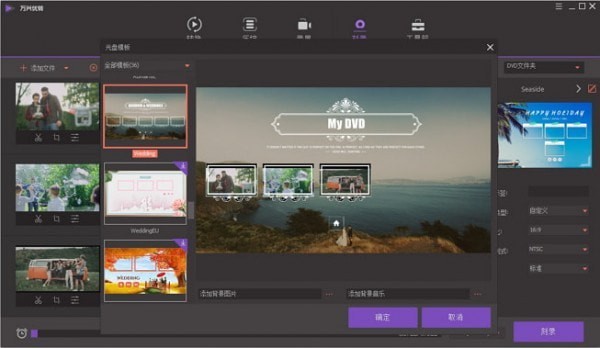
怎么添加不了文件
在转换媒体文件之前,要先把该文件添加至万兴优转。不少用户因为不会操作,会出现无法添加文件的情况。下面就给大家带来了详细的添加文件步骤,一起来看看吧。
方法一、使用按钮添加媒体文件
知识兔点击窗口左上方的添加文件,或者知识兔点击添加文件旁边的三角形按钮即可打开下拉式菜单选择从不同来源添加文件
1.添加文件:您可以将所有文件夹里的文件添加入万兴优转。
2.从设备中添加:您可以从连接设备添加文件。
3.从摄像机中添加:您可以从连接摄像机添加文件。
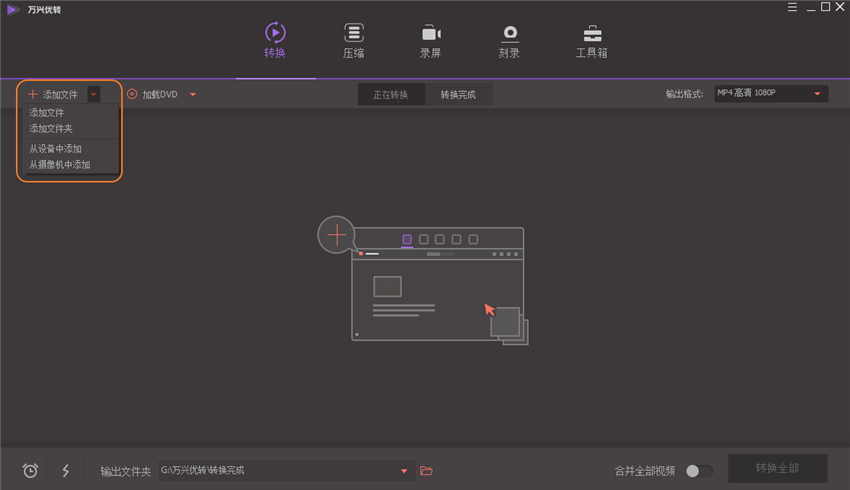
情况一:当您知识兔点击添加文件或添加文件夹,文件管理器的窗口将会弹出。查找需转换的文件位置,然后知识兔知识兔点击打开以加入转换列表。
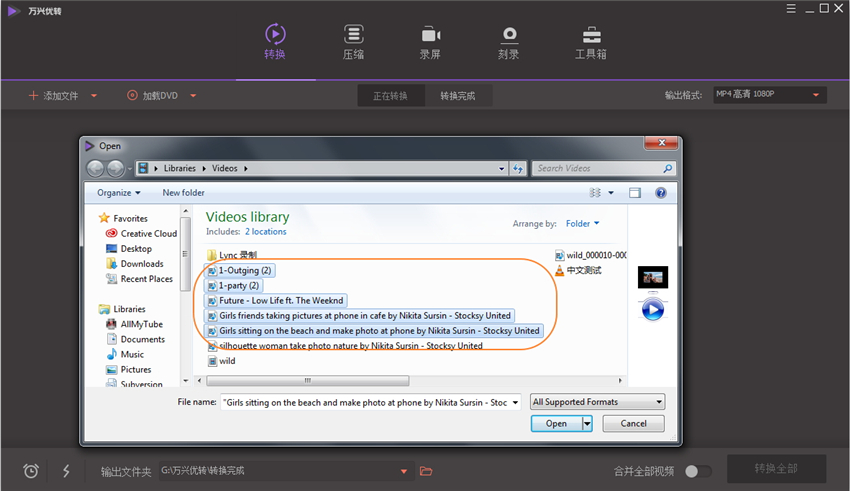
情况二:当您知识兔点击从设备中添加或从摄像机中添加,知识兔从设备中添加文件的窗口将会弹出。查找并选择需转换的文件位置,然后知识兔知识兔点击 加入转换列表以将该文件加入转换列表
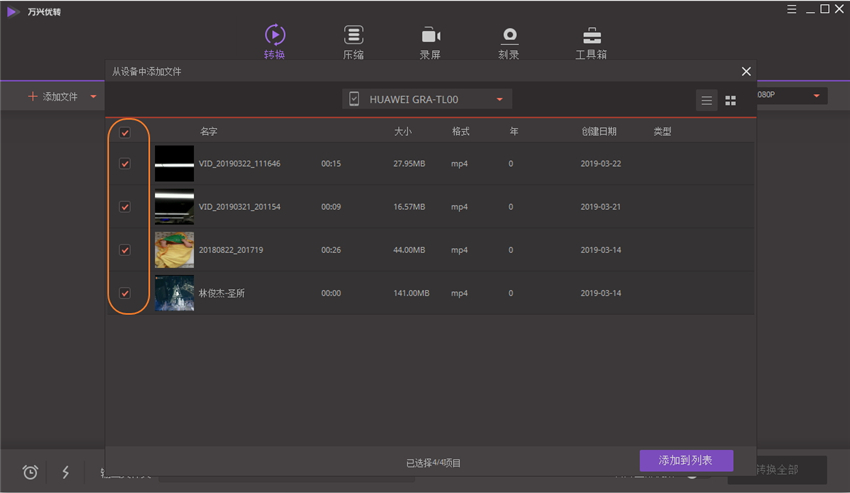
方法二、 拖放式添加文件
将您要转换的文件从文件管理器的窗口拖放入万兴优转的转换列表
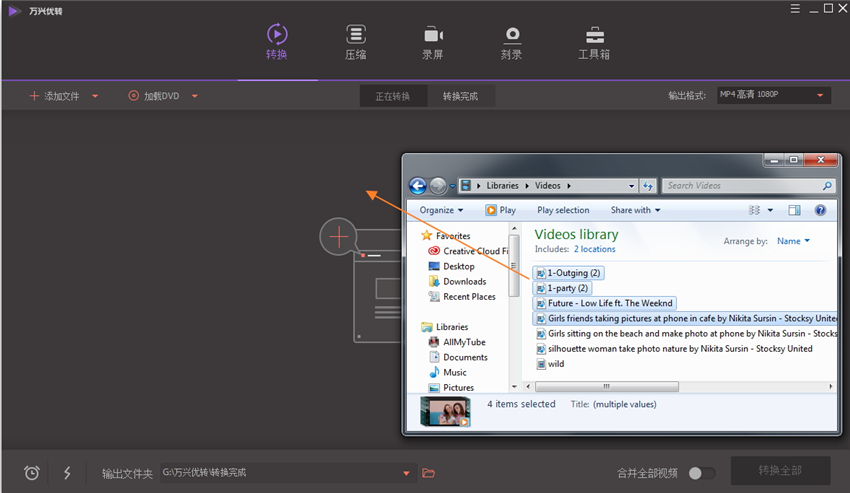
怎么加水印
一、把视频导入万兴优转软件
首先,开启万兴优转然后知识兔知识兔点击+添加文件将该视频导入进程序。然后知识兔在视频缩略图下方知识兔点击中间的裁剪图标或右边的特效图标,即可打开编辑窗口。
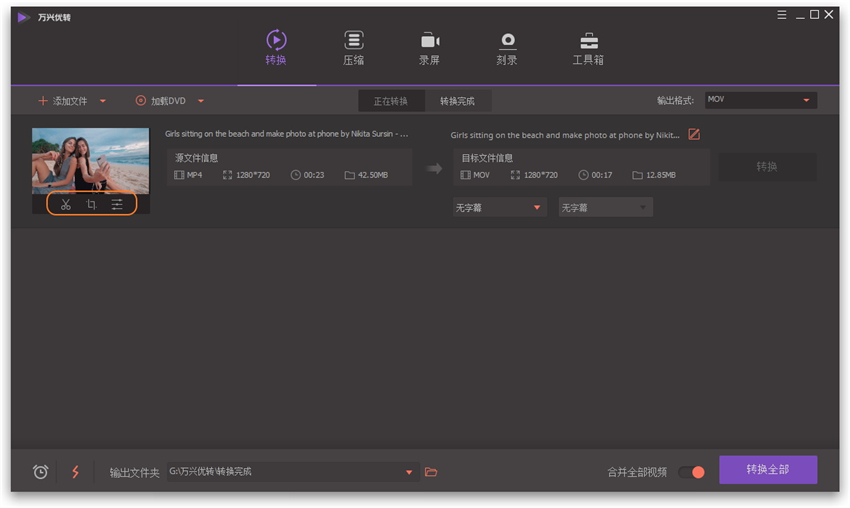
二、打开水印窗口
在窗口上方切换至水印的标签页,然后知识兔选择您要的类型:图像水印或文本水印。
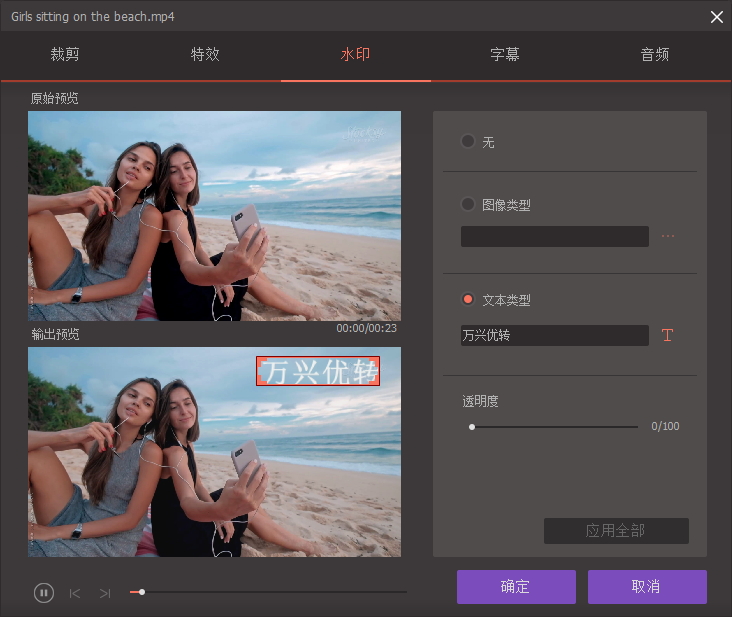
1.如果知识兔您要添加图像水印,知识兔点击…即可选择电脑本地文件里的图片,然后知识兔将视频里的图片拖动至您想要的位置。
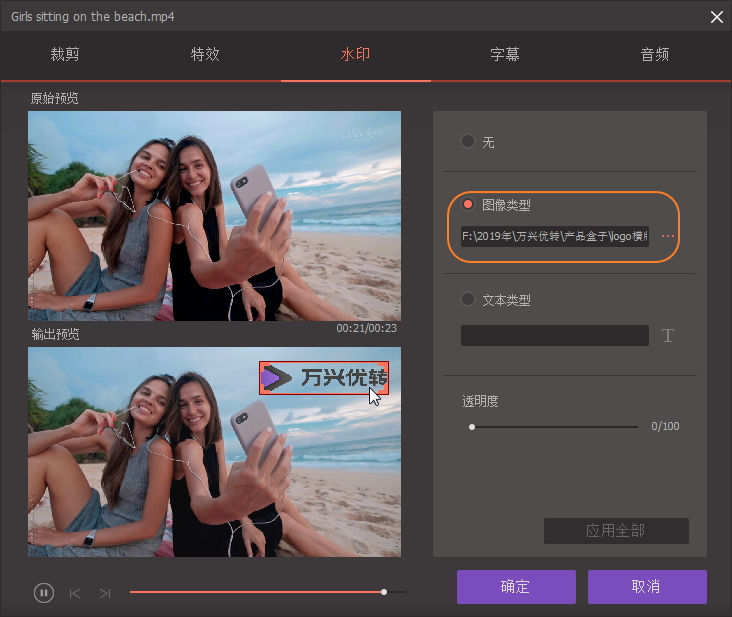
2.如果知识兔您要添加文本水印,只需将文字输入在空格处。然后知识兔知识兔点击T即可设置文字的字体、颜色、大小以及样式。您也可以下方的透明度移动改变字体的透明度。过后,您可以将视频里的文本水印拖动至您想要的位置。
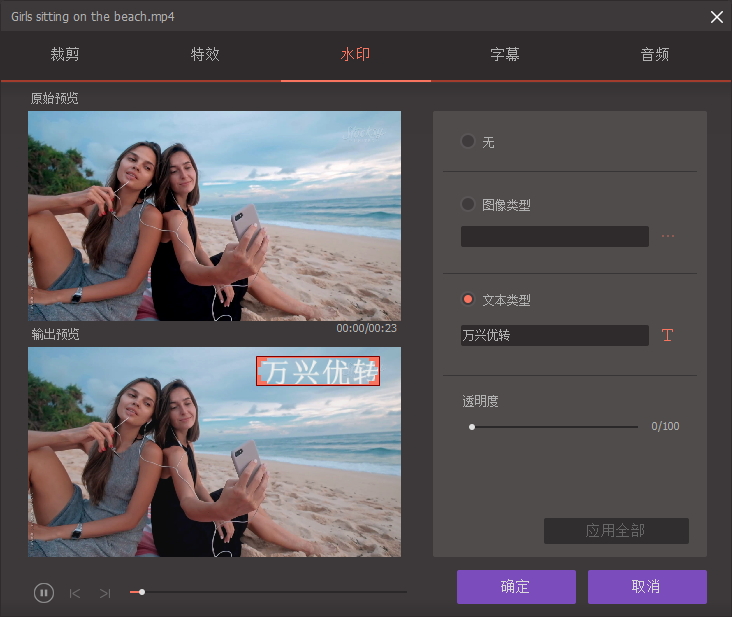
三、保存设置
知识兔点击确定即可返回程序的主界面,知识兔选择输出格式然后知识兔知识兔点击全部转换。
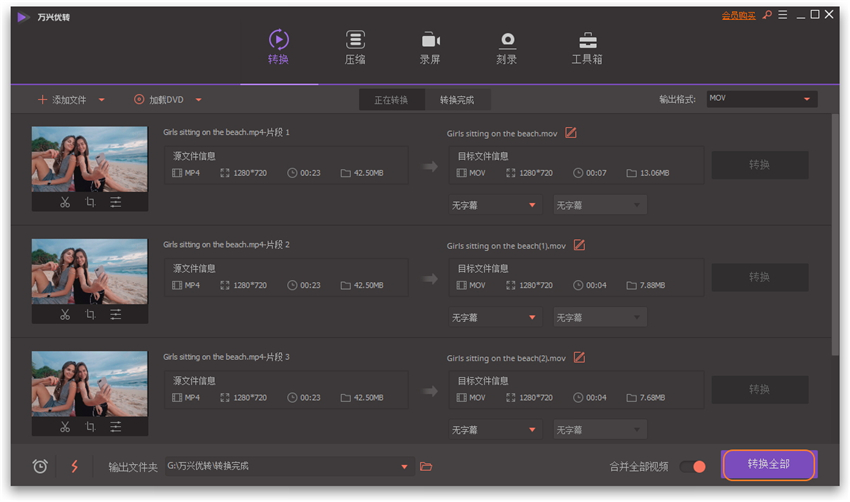
等待转换完成后,您可以切换至转换完成的标签页以查询并打开已添加水印的视频。
可以转码优酷视频吗
优酷视频的kux格式是优酷的加密视频格式,普通的视频转码器并不能进行转码。
因为加密了的原因,万兴优转也不能进行转码了。要转码优酷视频的用户可以直接使用优酷客户端来进行转码。
知识兔点击下载:优酷客户端
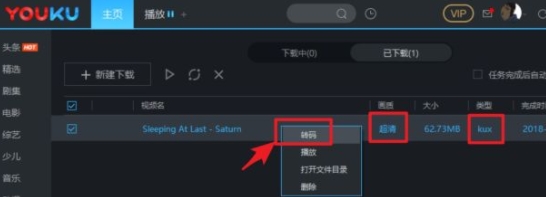
常见问题
•什么是GPU加速以及如何使用它来加速转换?
GPU编码允许产品使用新的NVIDIA®CUDA™,AMD®和Intel®Core™技术将所有主流格式的DVD和普通视频的转换速度提高6倍。
•如何保留已转换的DRM文件中的ID3标签?
由于视频格式的属性,您可以保留特定文件类型的ID3标签,例如MP3,WMA,M4A,M4B和M4P文件,只要您将它们转换为MP3或WMA格式。
如果知识兔您将其转换为WMV或ASF的格式,您还可以保留ASF,M4V或WMV文件的ID3标签。
•如何在DVD播放机上播放视频?
1. 查看DVD播放器的官方网页以了解它所支持的格式。
2. 将源文件加载到软件中,并在窗口右侧的输出格式按钮中选择DVD播放器支持的最佳格式。
3. 转换完成后,插入USB以链接DVD播放器和电脑并播放视频。
下载仅供下载体验和测试学习,不得商用和正当使用。